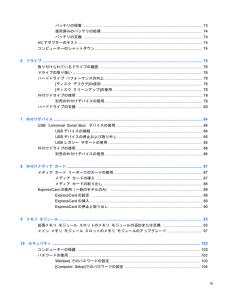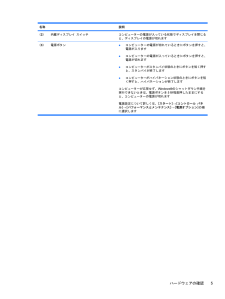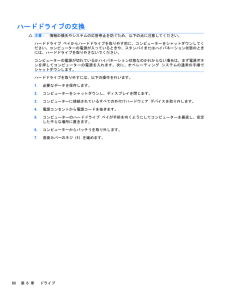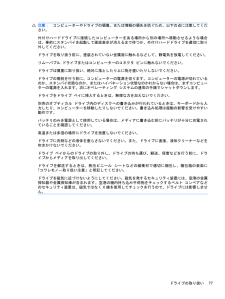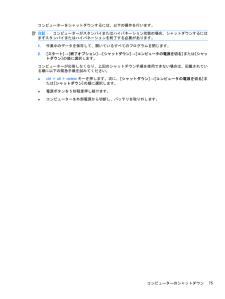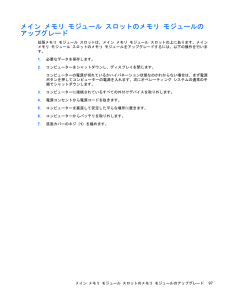Q&A
取扱説明書・マニュアル (文書検索対応分のみ)
"シャット" 一致するキーワードは見つかりませんでした。
"シャット"10 - 20 件目を表示
バッテリの保管 .................................................................................................................. 73使用済みのバッテリの処理 ................................................................................................ 74バッテリの交換 .................................................................................................................. 74ACアダプターのテスト ..................................................................................................................... 74コンピューターのシャットダウン .....
名称 説明(2) 内蔵ディスプレイ スイッチ コンピューターの電源が入っている状態でディスプレイを閉じると、ディスプレイの電源が切れます(3)電源ボタン●コンピューターの電源が切れているときにボタンを押すと、電源が入ります●コンピューターの電源が入っているときにボタンを押すと、電源が切れます●コンピューターがスタンバイ状態のときにボタンを短く押すと、スタンバイが終了します●コンピューターがハイバネーション状態のときにボタンを短く押すと、ハイバネーションが終了しますコンピューターが応答せず、Windows(R)のシャットダウン手順を実行できないときは、電源ボタンを5秒程度押したままにすると、コンピューターの電源が切れます電源設定について詳しくは、[スタート]→[コントロール パネル]→[パフォーマンスとメンテナンス] →[電源オプション] の順に選択しますハードウェアの確認5
ハードドライブの交換注意:情報の損失やシステムの応答停止を防ぐため、以下の点に注意してください。ハードドライブ ベイからハードドライブを取り外す前に、コンピューターをシャットダウンしてください。コンピューターの電源が入っているときや、スタンバイまたはハイバネーション状態のときには、ハードドライブを取り外さないでください。コンピューターの電源が切れているかハイバネーション状態なのかわからない場合は、まず電源ボタンを押してコンピューターの電源を入れます。次に、オペレーティング システムの通常の手順でシャットダウンします。ハードドライブを取り外すには、以下の操作を行います。1.必要なデータを保存します。2.コンピューターをシャットダウンし、ディスプレイを閉じます。3.コンピューターに接続されているすべての外付けハードウェア デバイスを取り外します。4.電源コンセントから電源コードを抜きます。5.コンピューターのハードドライブ ベイが手前を向くようにしてコンピューターを裏返し、安定した平らな場所に置きます。6.コンピューターからバッテリを取り外します。7.底面カバーのネジ(1)を緩めます。80第 6 章 ドライブ
外部電源を使用できる場合のロー バッテリ状態の解決▲以下のデバイスのどれかを接続します。●ACアダプター●別売の拡張製品またはドッキング デバイス●別売の電源アダプター充電済みのバッテリを使用できる場合のロー バッテリ状態の解決1.コンピューターの電源を切るか、ハイバネーションを起動します。2.放電したバッテリを取り外し、充電済みのバッテリを装着します。3.コンピューターの電源を入れます。電源を使用できない場合のロー バッテリ状態の解決▲ハイバネーションを起動します。または作業中のデータを保存してコンピューターをシャットダウンします。ハイバネーションを終了できない場合のロー バッテリ状態の解決ハイバネーションを終了するための十分な電力がコンピューターに残っていない場合は、以下の操作を行います。1.充電済みのバッテリを装着するか、コンピューターを外部電源に接続します。2.電源ボタンを短く押して、ハイバネーションを終了します。バッテリ ゲージの調整バッテリ ゲージの調整は、以下の場合に必要です。●バッテリ充電情報の表示が不正確な場合●バッテリの通常の動作時間が極端に変化した場合バッテリを頻繁に使用している場合でも...
使用済みのバッテリの処理警告!化学薬品による火傷や発火のおそれがありますので、分解したり、壊したり、穴をあけたりしないでください。また、接点をショートさせたり、火や水の中に捨てたりしないでください。バッテリの処理については、『規定、安全、および環境に関するご注意』を参照してください。バッテリは消耗品です。バッテリの交換コンピューターのバッテリは消耗品で、その寿命は、電源管理の設定、コンピューターで動作しているプログラム、画面の輝度、コンピューターに接続されている外付けデバイス、およびその他の要素によって異なります。注記:必要なときにバッテリ切れを起こさないようにするため、充電残量のインジケーターが緑がかった黄色になったら新しいバッテリを購入することをおすすめします。ACアダプターのテストコンピューターに以下の状況のどれかが見られる場合は、ACアダプターをテストします。●コンピューターがACアダプターに接続されているときにコンピューターの電源が入らない。●コンピューターがACアダプターに接続されているときにディスプレイの電源が入らない。●コンピューターがACアダプターに接続されているときに電源ランプが点灯してい...
拡張メモリ モジュール スロットのメモリ モジュールの追加または交換拡張メモリ モジュール スロットは、メイン メモリ モジュール スロットの上にあります。拡張メモリ モジュール スロットにメモリ モジュールを追加したり、メモリ モジュールを交換したりするには、以下の操作を行います。1.必要なデータを保存します。2.コンピューターをシャットダウンし、ディスプレイを閉じます。コンピューターの電源が切れているかハイバネーション状態なのかわからない場合は、まず電源ボタンを押してコンピューターの電源を入れます。次にオペレーティング システムの通常の手順でシャットダウンします。3.コンピューターに接続されているすべての外付けデバイスを取り外します。4.電源コンセントから電源コードを抜きます。5.コンピューターを裏返して安定した平らな場所に置きます。6.コンピューターからバッテリを取り外します。7.底面カバーのネジ(1)を緩めます。8.底面カバーを前方向にスライドさせ(2)、持ち上げてコンピューターから取り外します(3)。注記:お使いのコンピューターに最も近い図を参照してください。拡張メモリ モジュール スロットのメモリ...
注意:コンピューターやドライブの損傷、または情報の損失を防ぐため、以下の点に注意してください。外付けハードドライブに接続したコンピューターをある場所から別の場所へ移動させるような場合は、事前にスタンバイを起動して画面表示が消えるまで待つか、外付けハードドライブを適切に取り外してください。ドライブを取り扱う前に、塗装されていない金属面に触れるなどして、静電気を放電してください。リムーバブル ドライブまたはコンピューターのコネクタ ピンに触れないでください。ドライブは慎重に取り扱い、絶対に落としたり上に物を置いたりしないでください。ドライブの着脱を行う前に、コンピューターの電源を切ります。コンピューターの電源が切れているのか、スタンバイ状態なのか、またはハイバネーション状態なのかわからない場合は、まずコンピューターの電源を入れます。次にオペレーティング システムの通常の手順でシャットダウンします。ドライブをドライブ ベイに挿入するときは、無理な力を加えないでください。別売のオプティカル ドライブ内のディスクへの書き込みが行われているときは、キーボードから入力したり、コンピューターを移動したりしないでください。書き...
ほとんどの場合、充電情報には、バッテリの状態がバッテリ残量のパーセントと残りの使用可能時間(分)で示されます。●パーセントは、バッテリの電力の推定残量を示します。●時間は、現在のレベルでバッテリの電力を使用し続けた場合にバッテリを使用できる推定残り時間を示します。たとえば、DVDを再生すると残り時間が短くなり、停止すると残り時間が長くなります。バッテリの充電中に、[電源メーター]画面のバッテリ アイコンの上に稲妻の形のアイコンが重なって表示される場合があります。バッテリの着脱注意:コンピューターの電源としてバッテリのみを使用しているときにそのバッテリを取り外すと、情報が失われる可能性があります。バッテリを取り外す場合は、情報の損失を防ぐため、あらかじめハイバネーションを起動するかWindowsの通常の手順でシャットダウンしておいてください。バッテリを装着するには、以下の操作を行います。1.バッテリ ベイが手前を向くようにしてコンピューターを裏返し、安定した平らな場所に置きます。2.バッテリ ベイにバッテリを挿入し (1)、所定の位置に固定されるまで押し込みます。バッテリが装着されると、バッテリ リリース ラッ...
コンピューターをシャットダウンするには、以下の操作を行います。注記:コンピューターがスタンバイまたはハイバネーション状態の場合、シャットダウンするにはまずスタンバイまたはハイバネーションを終了する必要があります。1.作業中のデータを保存して、開いているすべてのプログラムを閉じます。2.[スタート]→[終了オプション]→[シャットダウン]→[コンピュータの電源を切る] または[シャットダウン]の順に選択します。コンピューターが応答しなくなり、上記のシャットダウン手順を使用できない場合は、記載されている順に以下の緊急手順を試みてください。●ctrl+alt+deleteキーを押します。次に、[シャットダウン]→[コンピュータの電源を切る] または[シャットダウン]の順に選択します。●電源ボタンを5秒程度押し続けます。●コンピューターを外部電源から切断し、バッテリを取り外します。コンピューターのシャットダウン75
メイン メモリ モジュール スロットのメモリ モジュールのアップグレード拡張メモリ モジュール スロットは、メイン メモリ モジュール スロットの上にあります。メインメモリ モジュール スロットのメモリ モジュールをアップグレードするには、以下の操作を行います。1.必要なデータを保存します。2.コンピューターをシャットダウンし、ディスプレイを閉じます。コンピューターの電源が切れているかハイバネーション状態なのかわからない場合は、まず電源ボタンを押してコンピューターの電源を入れます。次にオペレーティング システムの通常の手順でシャットダウンします。3.コンピューターに接続されているすべての外付けデバイスを取り外します。4.電源コンセントから電源コードを抜きます。5.コンピューターを裏返して安定した平らな場所に置きます。6.コンピューターからバッテリを取り外します。7.底面カバーのネジ(1)を緩めます。メイン メモリ モジュール スロットのメモリ モジュールのアップグレード97